Od zachycení softwarových výukových programů po sdílení informace o pracovním postupu, software pro snímání obrazovky je nutností pro každou online kreativu.
Před deseti lety jste potřebovali kartu pro záznam videa, abyste mohli na dálku provádět cokoli podobného softwaru pro zachycení obrazovky může udělat dnes. Během několika posledních let jsem vyzkoušel a otestoval různé programy a zde jsou moje tři nejlepší doporučení pro různé rozpočty . Zahrnul jsem také několik bezplatných možností, ale podle mých zkušeností tyto všechny obvykle postrádají jeden nebo dva základní nástroje.
1. Adobe Captivate
Adobe Captivate je autorský nástroj navržený pro uživatele vytvářející e-learningový obsah . Je neuvěřitelně výkonná, ale je to nejdražší z možností v tomto seznamu za 1 099 $ za plnou licenci – nebo si můžete zakoupit službu předplatného za dostupnější měsíční cenu 29,99 $. Máte však uzavřenou roční smlouvu na 29,99 $. Stejně jako u plánu předplatného Adobe CC můžete smlouvu předčasně ukončit zaplacením storno poplatku.
Pokud hledáte software určený výhradně pro vysílání obrazovky, přejděte na možnosti 2 a 3. Pokud však vaše firma vytváří širší škálu e-learningových produktů , toto může být volba pro vás. Captivate má všechny standardní funkce, které byste očekávali od prémiového balíčku screencastu . Nabízí vylepšené pohyby myši a klávesnice, systémový zvuk a další možnosti. Krása Captivate spočívá v podpoře responzivního designu. Captivate automaticky detekuje aktivitu na obrazovce a pokud uživatel používá tablet nebo mobilní zařízení, posune se do této konkrétní oblasti.
Captivate také nabízí všechny funkce ostatních programů pro vysílání obrazovky v tomto seznamu.
Oblíbené funkce:
- Zpáteční cesta s většinou aplikací Adobe CC.
- Snímání zařízení iOS.
- Responzivní screencast.
- Známé uživatelské rozhraní.
Pro:e-learningového profesionála.
V konečném důsledku je Adobe Captivate špičkový software pro přenos obrazovky . Pokud chcete pouze zaznamenat výukové programy pro své online publikum, možná by pro vás bylo lepší něco o něco levnějšího. Pokud vytváříte online výukový obsah s platbou za použití a chcete množství dalších funkcí, Adobe Captivate je pro vás.
2. Camtasia Studio
(Bonusové body, pokud rozpoznat zvukovou stopu!)
Camtasia Studio je v současnosti můj software pro snímání obrazovky . Používám to již několik let a upřímně řečeno, nemůžete žádat o specializovanější program. Občas čtu, že „Camtasia má strmou křivku učení“, ale nevím, odkud toto tvrzení pochází. Camtasia nabízí jednoduché uživatelské rozhraní, které mohou velmi snadno používat editoři obeznámení s jakýmkoli NLE . Záznamník obrazovky obsahuje přizpůsobitelný panel, kde si můžete vybrat, jakou oblast obrazovky chcete nahrávat.
V jednom okamžiku byla Camtasia sekundárním nástrojem k rozšíření vašeho NLE. Vím, že mnozí by zachytili svou obrazovku, vykreslili soubor a importovali videoklip do svého NLE pro konečné úpravy. Nyní se Camtasia stala nástrojem vše v jednom vytvořit a dokončit video. Od animací po chroma klíčování , má víceméně všechno.
S jednorázovým licenčním poplatkem 199 USD je to určitě něco, na co byste se měli podívat, pokud vytváříte online výukový obsah.
Oblíbené funkce:
- Efekty kurzoru myši
- Přidat video z webové kamery k zachycení obrazovky
- Úpravy ve 4k
- Vícestopé úpravy jako ostatní NLE
Nejlepší použití pro:Pedagogy a online výukové programy
3. ScreenFlow
ScreenFlow je cenově dostupnější varianta za 99 $, ale stále nabízí silný úder. Stejně jako ostatní možnosti obsahuje také vestavěný editor videa , takže nemusíte přepínat mezi platformami snímání obrazovky do jiného NLE.
ScreenFlow má neuvěřitelně snadno použitelnou, ale výkonnou animační funkci . Ve srovnání s sazečem, jako je After Effects, neexistuje strmá křivka učení. Jak můžete vidět ve videu, úvod animace se nastaví během několika minut. Je elegantní a chytrý a k jeho učení není potřeba učebnice.
ScreenFlow je software pouze pro Mac , takže pokud hledáte levnou možnost pro PC, toto není vaše řešení.
ScreenFlow také dokáže zaznamenat nahrávky ze zařízení iOS . To je neuvěřitelně užitečné, pokud váš vzdělávací obsah zahrnuje telefonní aplikace.
Myslím, že nejlepší slovo pro popis ScreenFlow je „snadné“. Je to do značné míry aplikace od A do B s malým nebo žádným zmatkem. Dokonce můžete publikovat snímek obrazovky přímo ze softwaru na Facebook , což je skvělé, pokud je vaše publikum primárně založeno na vaší stránce na Facebooku a ne na YouTube.
Oblíbené funkce:
- Profesionální animační funkce
- Jednoduché uživatelské rozhraní
- Nahrávání pro iOS
- Více nástrojů pro výukové programy
Nejlepší použití pro:Začátečníky
4. QuickTime
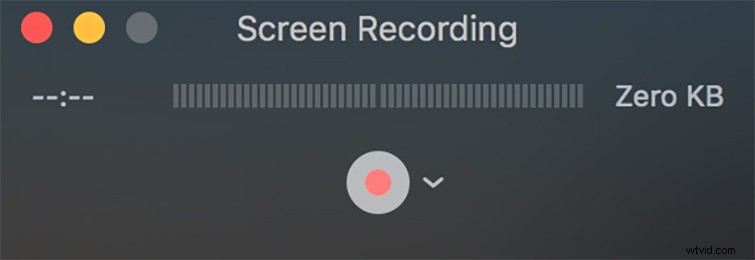
Pokud máte Mac, máte již docela solidní možnosti snímání obrazovky pomocí Quicktime. Stačí spustit přehrávač QuickTime Player , přejděte na Soubor> Nový záznam obrazovky . Zobrazí se vyskakovací nabídka snímání obrazovky a můžete si vybrat oblast obrazovky, kterou chcete zachytit. Vyberte ikonu rozevíracího seznamu vedle tlačítka nahrávání a vyberte mikrofon, pokud jej máte zapojený.
QuickTime je skvělý všestranný video nástroj, ale neexistují žádné záruky pro případ poškození nahrávky. Pokud se QuickTime zhroutí dvacet minut do vašeho záznamu, přijdete o vše. Nedokáže také zachytit materiál chráněný autorským právem, takže pokud vyučujete třídu a chcete odkazovat na filmový klip – v QuickTime to nebudete moci udělat.
Oblíbené funkce:
- Jednoduchost
- Snímek celé obrazovky nebo vybrané oblasti
Nejlepší použití pro: Rychlé obecné snímky obrazovky, začátečníci, výukové programy
Jak jsme slíbili, zde je seznam bezplatného softwaru pro screencasting. Než začnete s projektem, podívejte se na omezení těchto možností, ale pokud potřebujete zdroj v nouzi, můžete najít odpověď zde.
Jaké programy pro snímání obrazovky preferujete? Dejte nám vědět v komentářích.
